Prazna stran HTML je spletna stran brez vidne spletne vsebine. Nekaj HTML kode je potrebno, da spletni brskalnik razlaga datoteko kot datoteko HTML, tudi če ni vidne vsebine. Vsak urejevalnik besedila lahko ustvari prazno stran HTML, ker je stran HTML preprosto besedilni dokument s posebnimi kodami na vrhu, ki jo za spletne brskalnike identificirajo kot spletno stran.
Korak 1
Odprite aplikacijo za urejevalnik besedil. Aplikacija Windows Notepad se nahaja v imeniku C:\Windows\System32.
Video dneva
2. korak
Vnesite kode HTML, ki definirajo besedilni dokument kot spletno stran:
3. korak
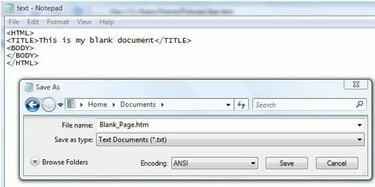
Beležnica shranjena kot pogovorno okno
Kliknite meni Datoteka in izberite "Shrani kot". Beležnica želi privzeto shraniti vse datoteke kot golo besedilo s pripono .TXT. Za datoteko HTML vnesite ime datoteke s pripono .HTM.
4. korak
Kliknite gumb "Shrani" in zdaj boste imeli prazno stran HTML.
5. korak
Odprite Microsoft Word v novem dokumentu.
6. korak
Pustite stran prazno, če želite prazno stran HTML. V nasprotnem primeru vnesite besedilo, če želite dodati besedilno vsebino, ali uporabite meni »Vstavi«, da dodate slike.
7. korak

Microsoft Word shranjen kot pogovorno okno
Kliknite meni »Datoteka« (ali meni Office v Wordu 2007) in izberite »Shrani kot«. Nato izberite "Spletna stran" (HTML) kot obliko datoteke, v katero želite shraniti dokument.
8. korak
Vnesite ime za svoj dokument. Razširitev mora biti .html ali .htm. Kliknite "Shrani" in dobili boste dokument HTML.
9. korak
Odprite Dreamweaver in kliknite »HTML« pod stolpcem »Ustvari novo« na začetni strani.
10. korak
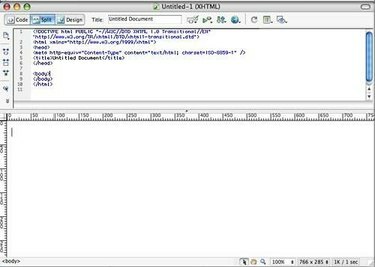
Prazna stran HTML v Dreamweaverju
Pustite stran prazno, če želite imeti prazno stran HTML ali vnesite besedilo, da bo besedilo na vaši spletni strani.
11. korak
Kliknite meni »Datoteka« in izberite »Shrani«, da shranite spletno stran HTML.
Nasvet
Brezplačna aplikacija TextEdit, ki je priložena Mac OS X, lahko shrani tudi kot HTML. Vnesite svojo spletno vsebino na zaslon dokumenta, izberite "Shrani kot" v meniju "Datoteka" in izberite HTML kot obliko datoteke. Datoteki dajte pripono .html. Nekatere različice programa Microsoft Word ponujajo tudi ukaz »Shrani kot spletno stran« pod menijem datoteke kot bližnjico do običajnega pogovornega okna »Shrani kot«.




